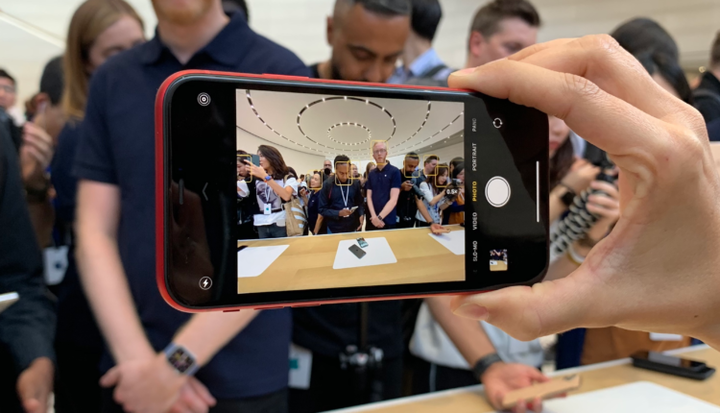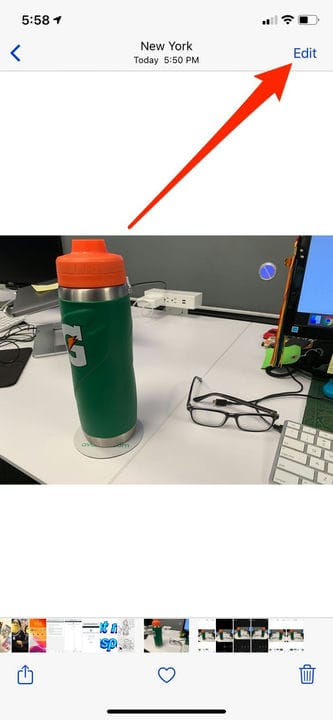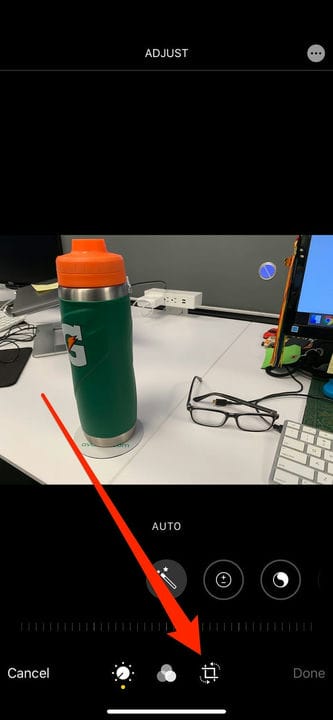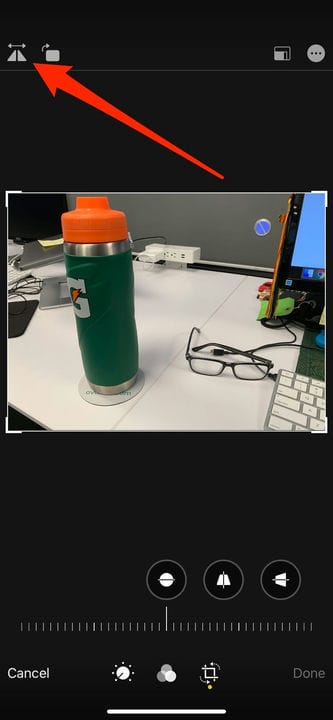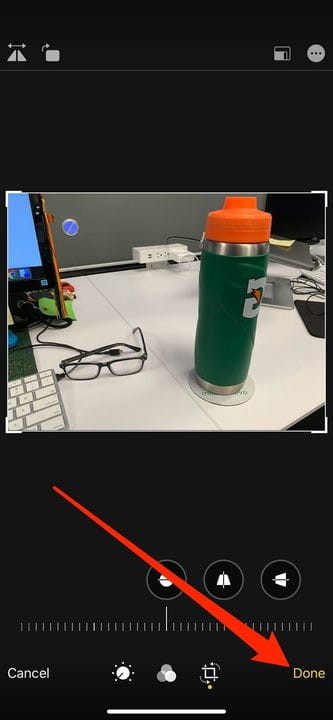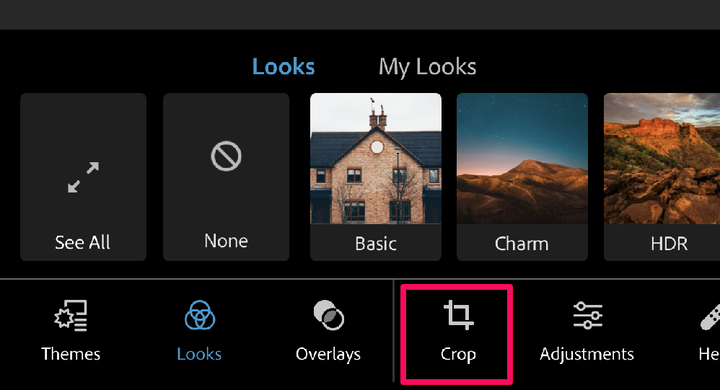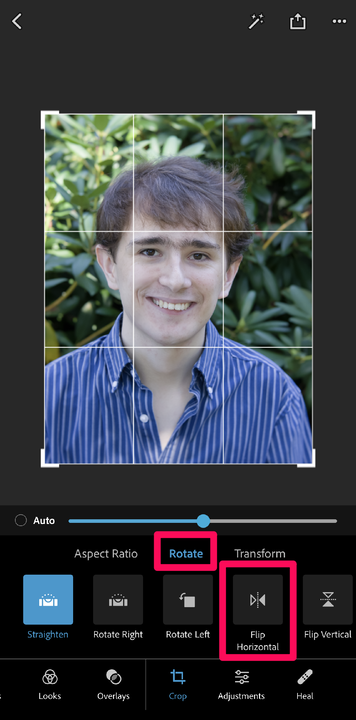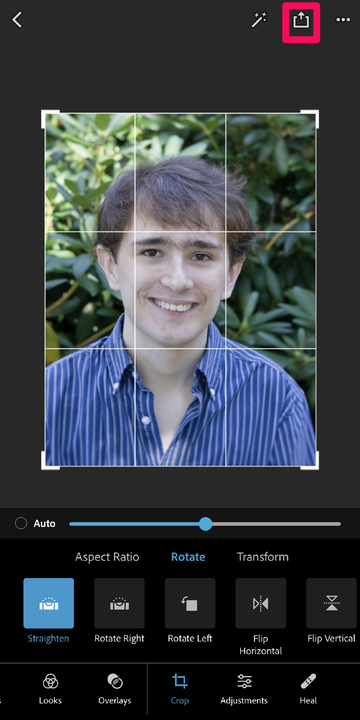Come capovolgere o specchiare un’immagine sul tuo iPhone
- Puoi capovolgere un'immagine sul tuo iPhone nell'app Foto se il tuo dispositivo esegue almeno iOS 13.
- Se il tuo iPhone non supporta iOS 13 o versioni successive, puoi utilizzare un'app di terze parti come Photoshop Express.
- Ad ogni modo, puoi capovolgere un'immagine sul tuo iPhone per ottenere la sua immagine speculare.
L'iPhone è uno strumento portatile estremamente potente e quando aggiungi alcune app di terze parti, le possibilità sono quasi infinite.
Una funzionalità aggiunta in iOS 13 era la possibilità di capovolgere qualsiasi immagine direttamente dall'app Foto. Questo è ottimo se hai bisogno dell'immagine speculare di un'immagine, ad esempio, se stai cercando di leggere del testo al contrario.
Ecco come farlo.
Come capovolgere un'immagine su un iPhone con iOS 13 o versioni successive
1 Aprire l' app Foto .
2 Trova la foto che desideri capovolgere e toccala per ingrandirla.
3 In alto a destra dello schermo, sfiorare Modifica.
Tocca "Modifica" per visualizzare un nuovo menu.
William Antonelli/Insider
4 L'immagine verrà rimpicciolita e apparirà una varietà di opzioni di modifica. Tocca l'icona che sembra un quadrato con le frecce che lo circondano.
Questa icona sarà nella parte inferiore dello schermo.
William Antonelli/Insider
5 Questo farà apparire nuove opzioni. Tocca l'icona in alto a sinistra, che sembra una piramide divisa a metà. Non appena lo tocchi, la tua foto verrà capovolta.
Toccando questa icona rispecchierai la tua foto.
William Antonelli/Insider
6 Toccare Fine in basso a destra (o in alto a destra in modalità orizzontale).
Salva la foto toccando "Fatto".
William Antonelli/Insider
E proprio così, ora hai una foto capovolta.
Come capovolgere un'immagine su un iPhone usando Photoshop Express
Se non puoi utilizzare iOS 13 o non l'hai scaricato, questa è l'opzione che fa per te.
1 Se non l'hai già fatto, scarica l' app Photoshop Express.
2 Accedi all'app utilizzando uno dei diversi account (ho scelto il mio Gmail). Consenti a Photoshop Express di accedere alle tue foto.
3 Scorri le tue foto nell'app e tocca quella che vuoi capovolgere.
4 Toccare l' icona di ritaglio (due angoli retti sovrapposti). La funzione di ritaglio sembra essere una tecnica standard utilizzata da molte app di terze parti per capovolgere le foto.
Puoi capovolgere l'immagine nella schermata di ritaglio.
Kyle Wilson/Insider
5 Toccare Ruota. Una volta nella schermata di rotazione, vedrai diverse opzioni nella parte inferiore: Raddrizza, Ruota, Capovolgi orizzontalmente e Capovolgi verticalmente.
6 Toccare Capovolgi orizzontalmente.
Tocca Ruota, quindi Capovolgi orizzontalmente.
Kyle Wilson/Insider
7 Ci sono altri strumenti di modifica con cui puoi giocare, ma se vuoi solo capovolgere la tua foto, tocca il pulsante Condividi in alto (il riquadro con una freccia che punta verso l'alto).
Tocca il pulsante Condividi.
8 Toccare Salva. L'immagine capovolta verrà aggiunta all'app Foto del tuo iPhone.